Bu yazımızda Linux kurulumunu yapıp HTTPS yakalayacağız (Köprü Metni Aktarım Protokolü Güvenli) Wireshark'taki paketler. Ardından SSL (Secure Socket Layer) şifrelemelerini çözmeye çalışacağız.
Şunu unutmayın: SSL /TLS'nin şifresinin çözülmesi Wireshark aracılığıyla düzgün çalışmayabilir. Bu sadece neyin mümkün olduğunu ve neyin mümkün olmadığını görmek için bir deneme.
SSL, HTTPS ve TLS nedir??
Aslında, tüm bu üç teknik terim birbiriyle ilişkilidir. Yalnızca HTTP kullandığımızda (Üstmetin transfer protokolü), o zaman hiçbir taşıma katmanı güvenliği kullanılmaz ve herhangi bir paketin içeriğini kolayca görebiliriz. Ancak HTTPS kullanıldığında TLS'yi görebiliriz (taşıma katmanı Güvenliği) verileri şifrelemek için kullanılır.
Basitçe söyleyebiliriz.
HTTP + (üzerinde) TLS/SSL = HTTPS
Not: HTTP, verileri 80 numaralı bağlantı noktası üzerinden gönderir ancak HTTPS, 443 numaralı bağlantı noktasını kullanır.
HTTP Verileri için Ekran Görüntüsü:
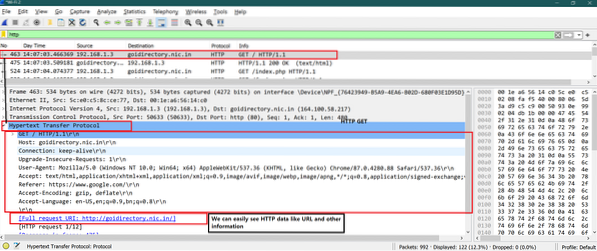
HTTPS Verileri için ekran görüntüsü:
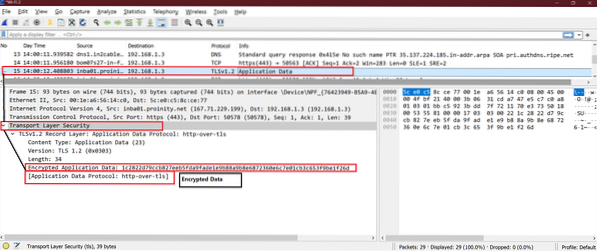
SSL paket açıklaması için Linux kurulumunu yapın
Aşama 1
İçine aşağıdaki ortam değişkenini ekleyin .bashrc dosyası. Aç .bashrc dosyasını açın ve dosyanın sonuna aşağıdaki satırı ekleyin. Dosyayı kaydedin ve kapatın.

Şimdi etkisini elde etmek için aşağıdaki komutu yürütün.
kaynak ~/.bashrcŞimdi “ değerini almak için aşağıdaki komutu deneyinSSLKEYLOGFILE”
echo $SSLKEYLOGFILEİşte yukarıdaki tüm adımlar için ekran görüntüsü

Adım 2
Yukarıdaki günlük dosyası Linux'ta mevcut değil. Yukarıdaki günlük dosyasını Linux'ta oluşturun. Bir günlük dosyası oluşturmak için aşağıdaki komutu kullanın.

Aşama 3
Varsayılan yüklü Firefox'u başlatın ve aşağıdaki gibi herhangi bir https sitesini açın Linuxhint veya Upwork.
Burada ilk örneği upwork olarak aldım.com.
Upwork web sitesi Firefox'ta açıldıktan sonra, o günlük dosyasının içeriğini kontrol edin.
Komut:
kedi ~/.ssl anahtarı.günlükBu dosya boşsa Firefox bu günlük dosyasını kullanmıyor demektir. Firefox'u kapat.
Firefox'u yüklemek için aşağıdaki komutları izleyin.
Komutlar:
sudo eklenti-apt-deposu ppa:ubuntu-mozilla-günlük/firefox-aurorasudo apt-get güncellemesi
sudo apt-get kurulum firefox
Şimdi Firefox'u başlatın ve bu günlük dosyasının içeriğini kontrol edin
Komut:
kedi ~/.ssl anahtarı.günlükŞimdi aşağıdaki ekran görüntüsü gibi büyük bilgileri görebiliriz. gitmek için iyiyiz.
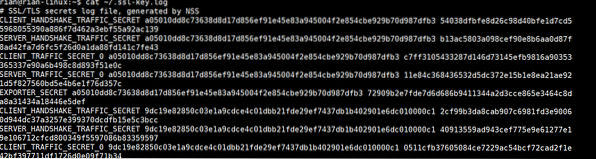
4. Adım
Şimdi bu günlük dosyasını Wireshark'ın içine eklememiz gerekiyor. Aşağıdaki yolu izleyin:
Wireshark->Düzenle->Tercihler->Protokol->SSL->”Burada ana gizli günlük dosyası yolunuzu sağlayın”.
Görsel anlayış için aşağıdaki ekran görüntülerini takip edin.
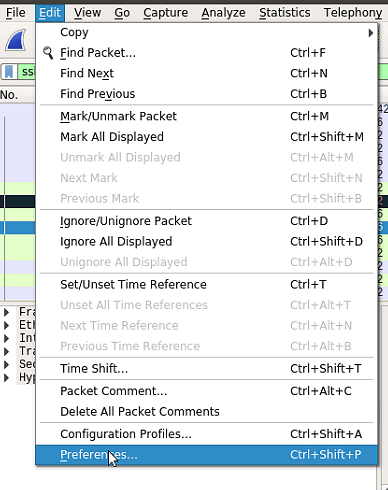
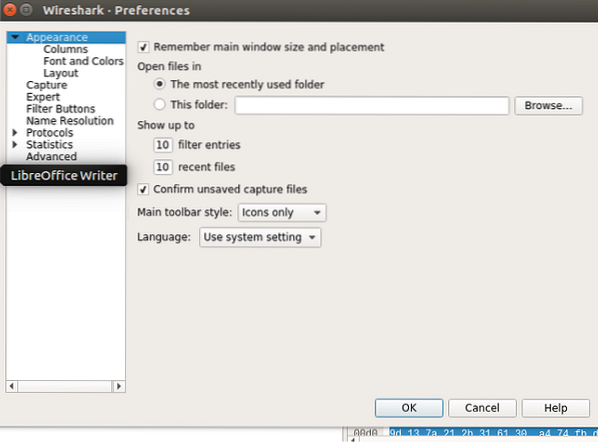
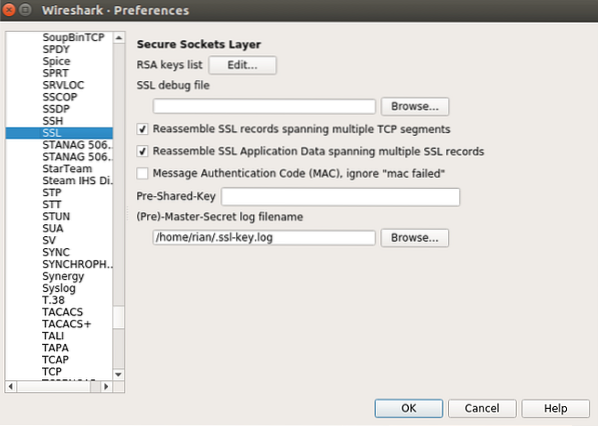
Tüm bu ayarları yaptıktan sonra tamam yapın ve gerekli arayüzler üzerinde Wireshark'ı başlatın.
Artık kurulum, SSL şifre çözmeyi doğrulamaya hazır.
Wireshark Analizi
Wireshark yakalamaya başladıktan sonra filtreyi “ssl” böylece Wireshark'ta yalnızca SSL paketleri filtrelenir.
Aşağıdaki ekran görüntüsüne bakın, burada daha önce SSL/TLS şifrelemesi olan bazı paketler için HTTP2 (HTTPS) açıldığını görebiliriz.
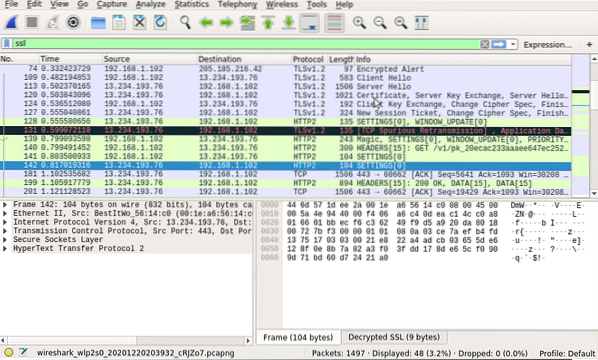
Artık Wireshark'ta “Decrypted SSL” sekmesini görebiliriz ve HTTP2 protokolleri görünür olarak açılır. İşaretçiler için aşağıdaki ekran görüntüsüne bakın.
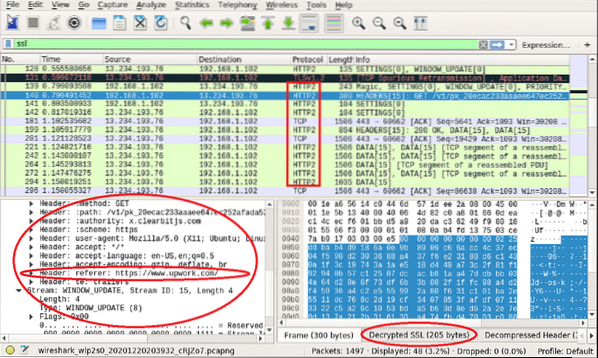
https://linuxhint için “SSL günlük dosyası etkinleştirilmeden önce” ve “SSL günlük dosyası etkinleştirildikten sonra” arasındaki farkları görelim.com
İşte "SSL günlüğü etkinleştirilmediğinde" Linuxhint paketlerinin ekran görüntüsü
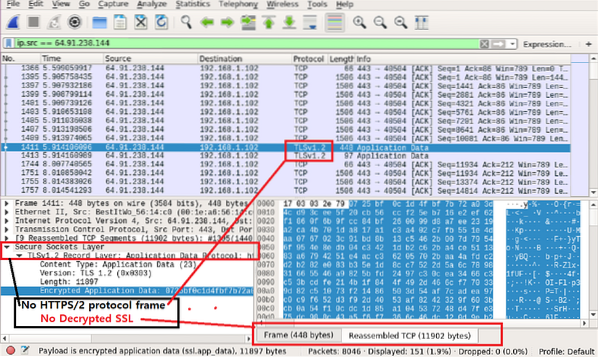
İşte “SSL günlüğü etkinleştirildiğinde” Linuxhint paketlerinin ekran görüntüsü
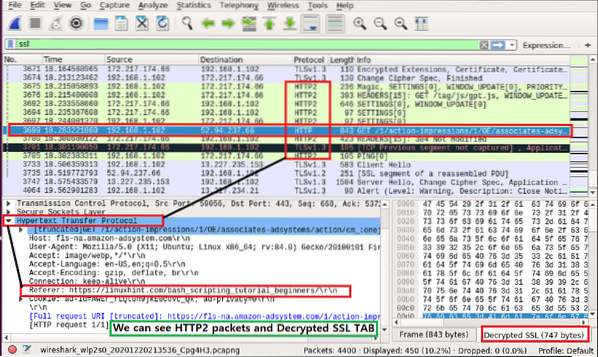
Farkları kolayca görebiliriz. İkinci ekran görüntüsünde, kullanıcı tarafından talep edilen URL'yi açıkça görebiliyoruz.
https://linuxhint.com/bash_scripting_tutorial_beginners/\r\n
Artık diğer web sitelerini deneyebilir ve bu yöntemlerin işe yarayıp yaramadığını gözlemleyebiliriz.
Sonuç
Yukarıdaki adımlar, Linux'un SSL/TLS şifrelemesinin şifresini çözmek için nasıl kurulacağını gösterir. İyi çalıştığını görebiliyoruz ancak bazı paketler hala SSL/TLS şifreli. Daha önce de belirttiğim gibi, tüm paketler için veya tamamen çalışmayabilir. Yine de, SSL/TLS şifre çözme hakkında bilgi edinmek iyidir.
 Phenquestions
Phenquestions


